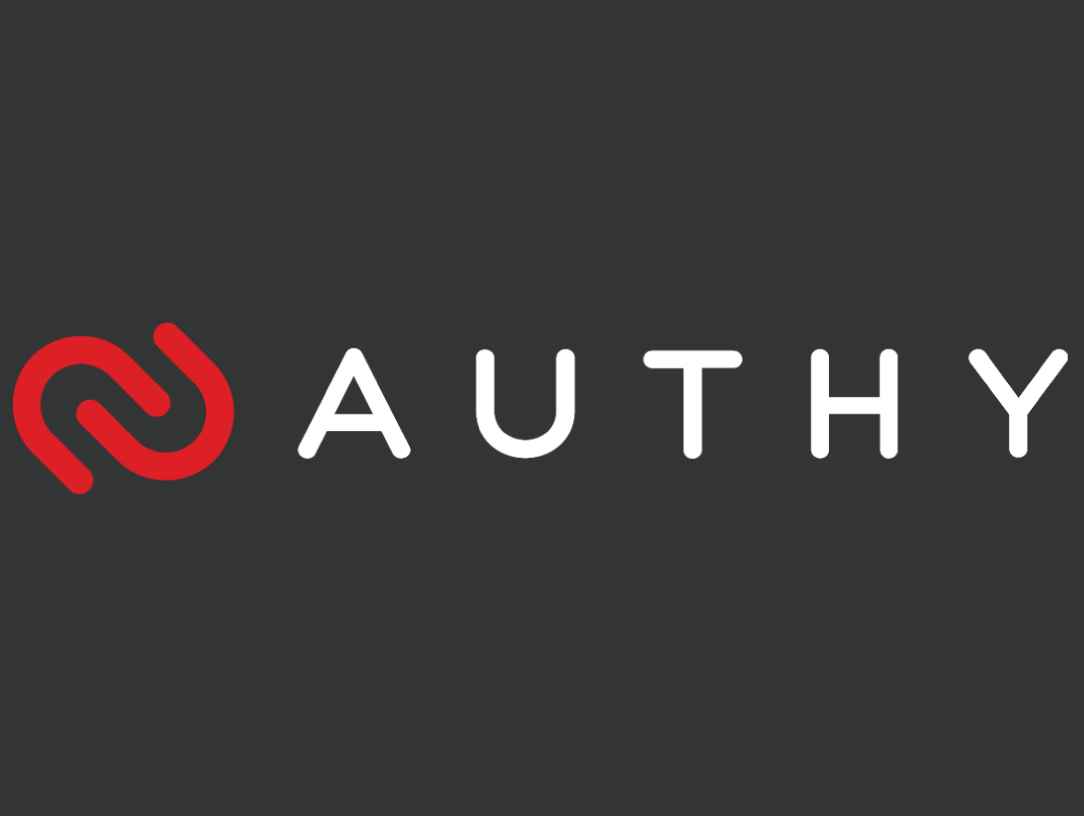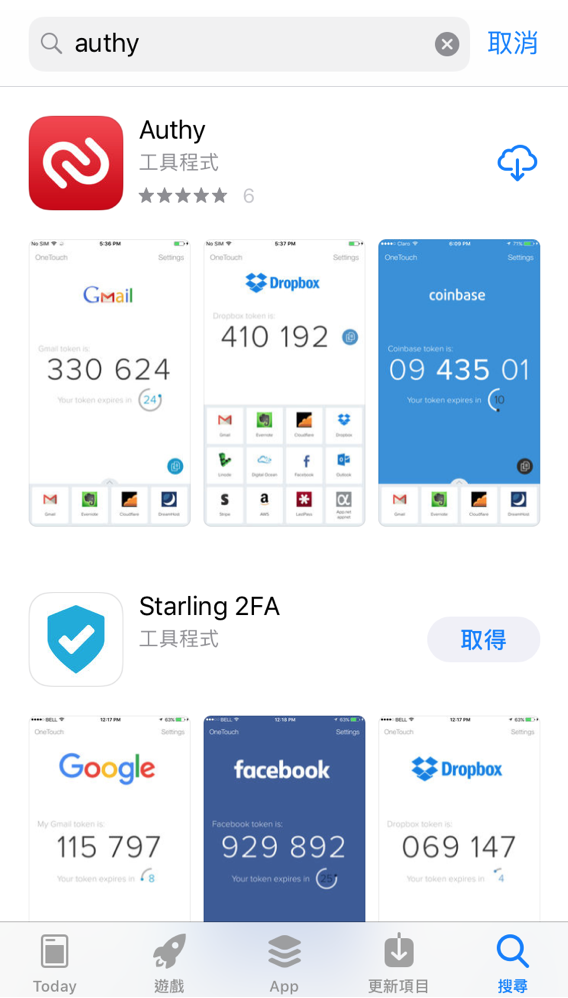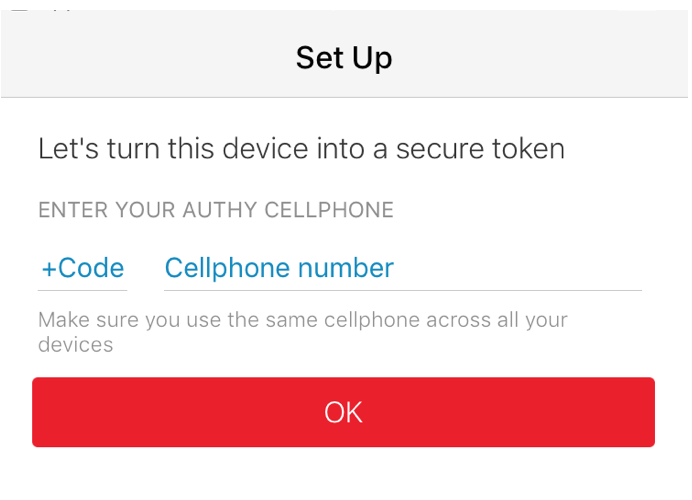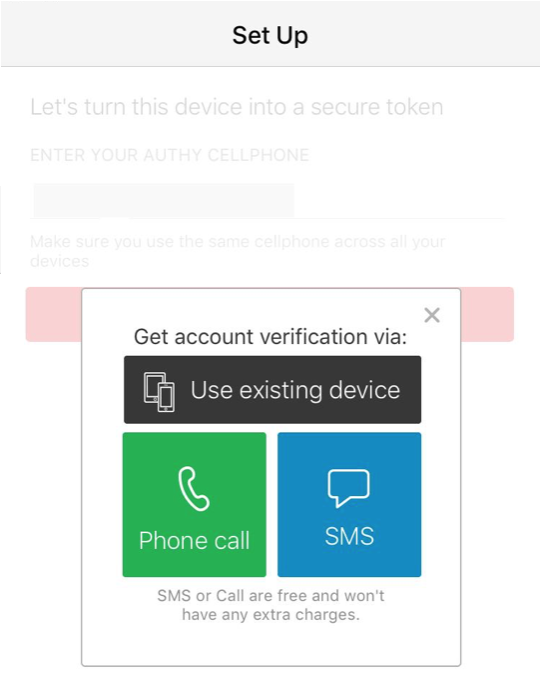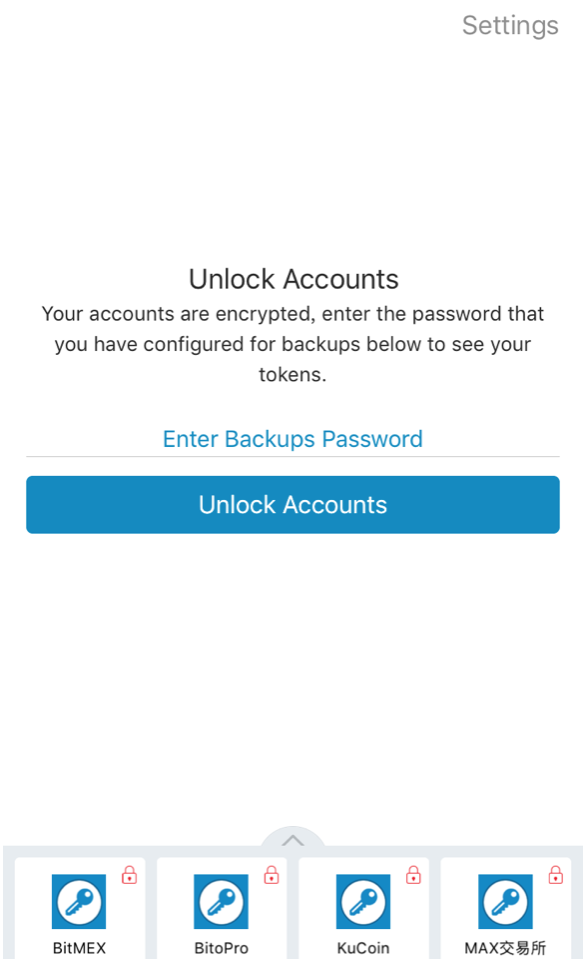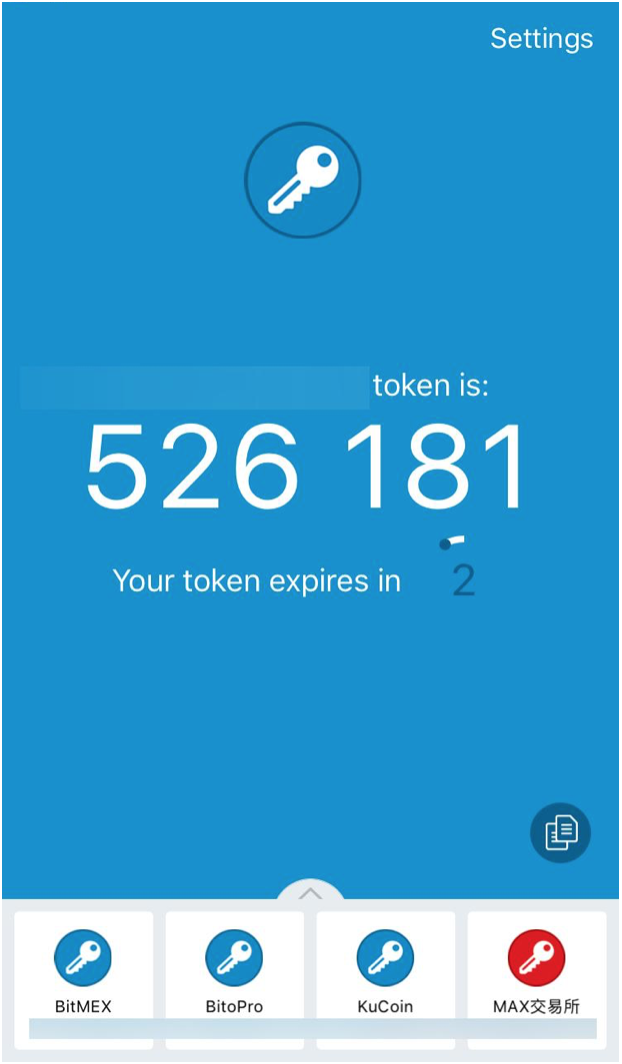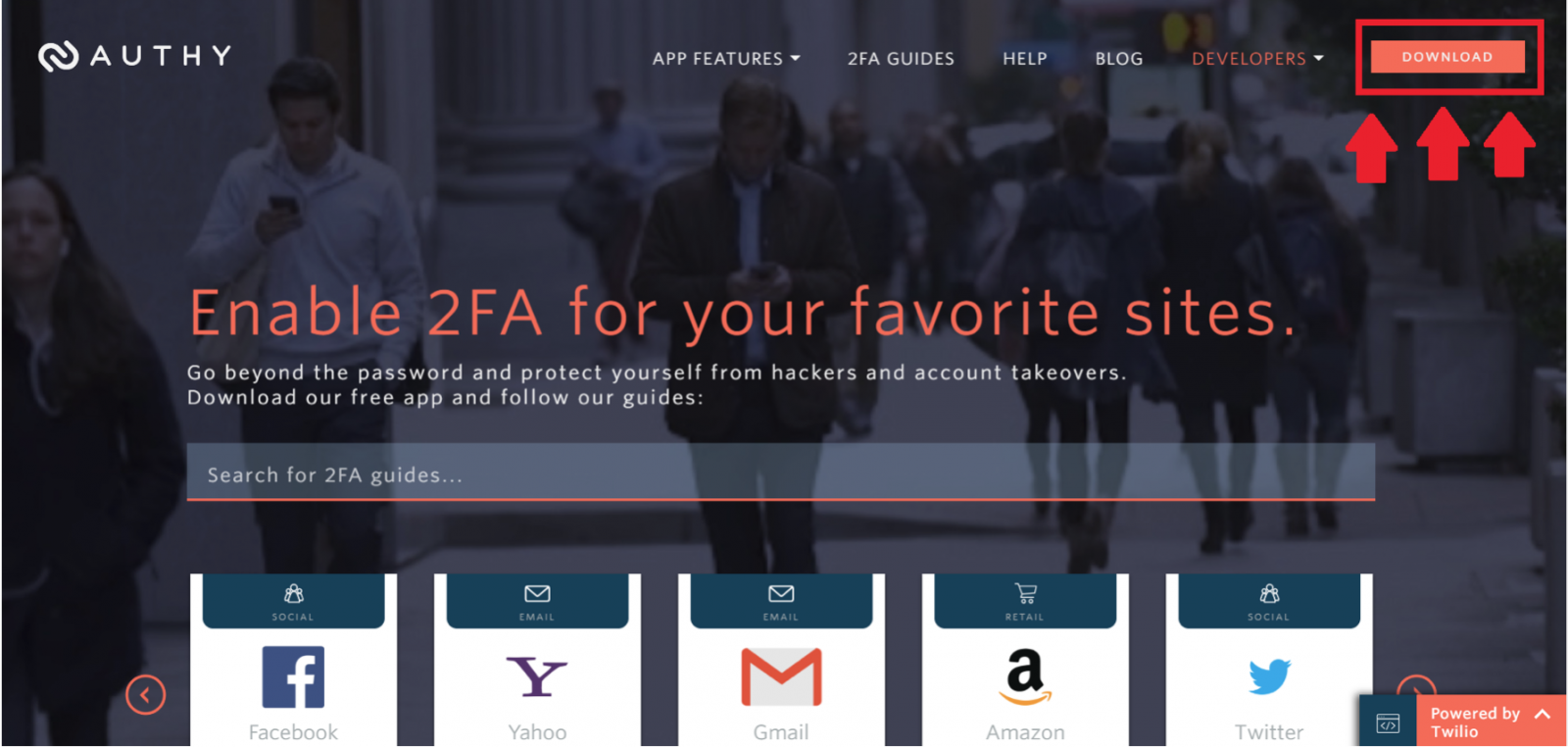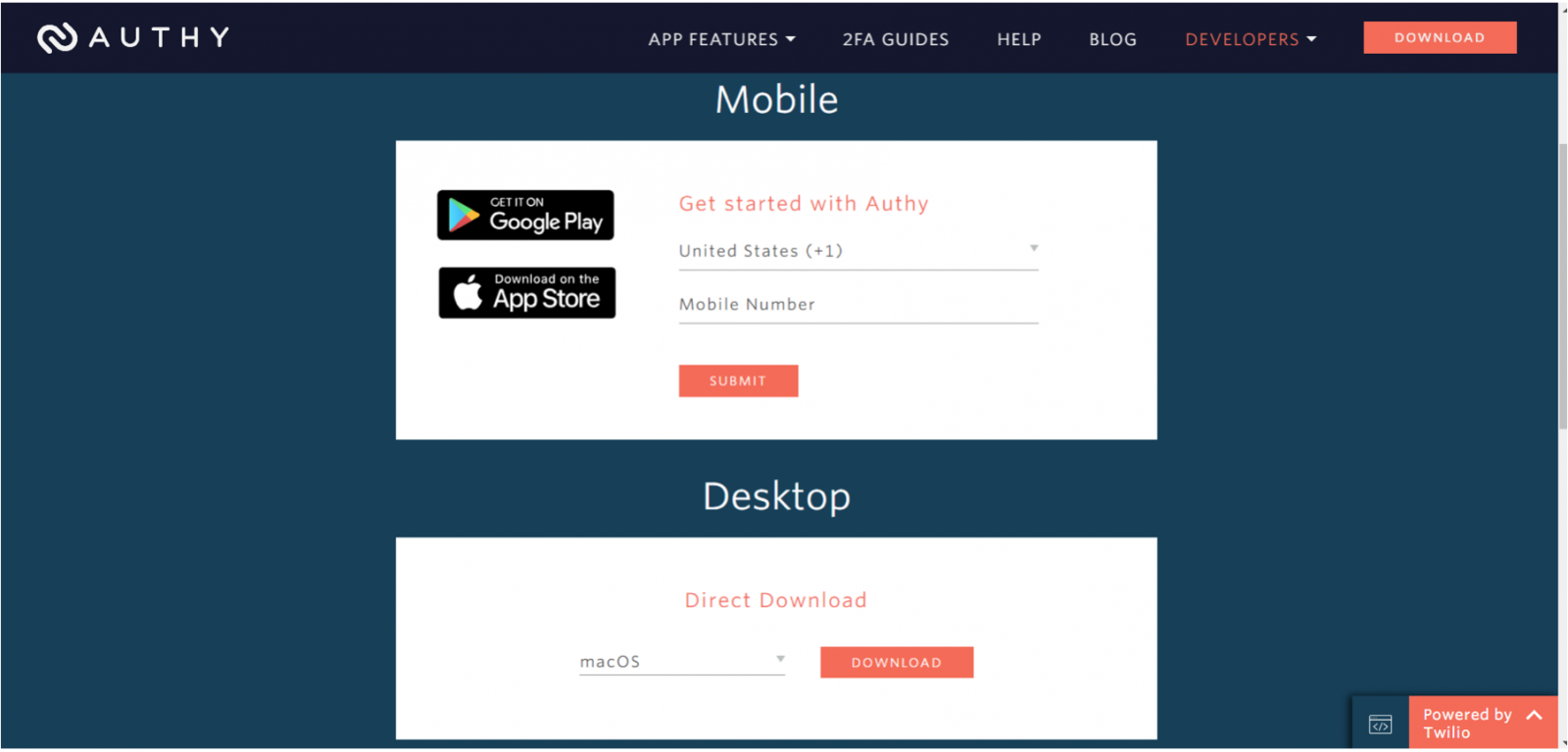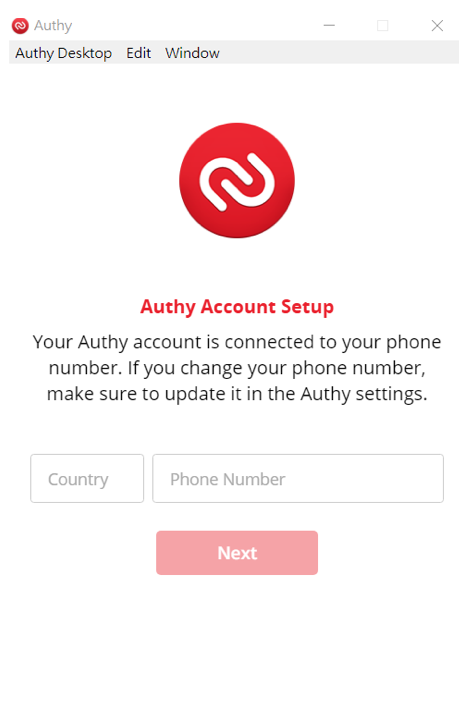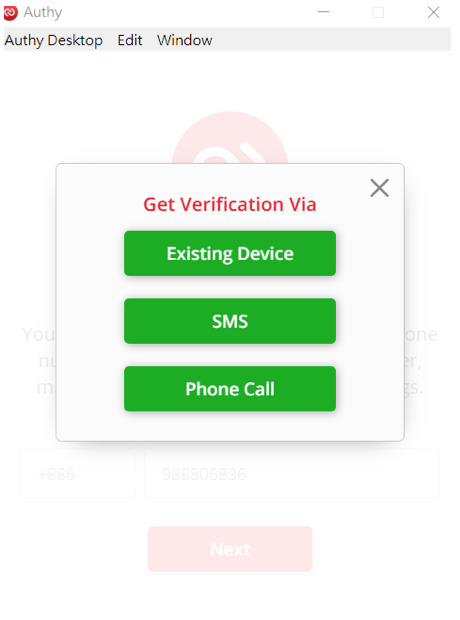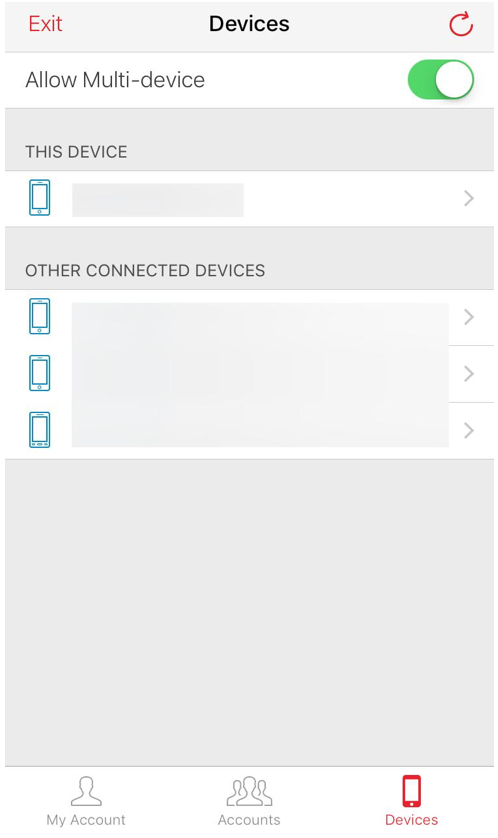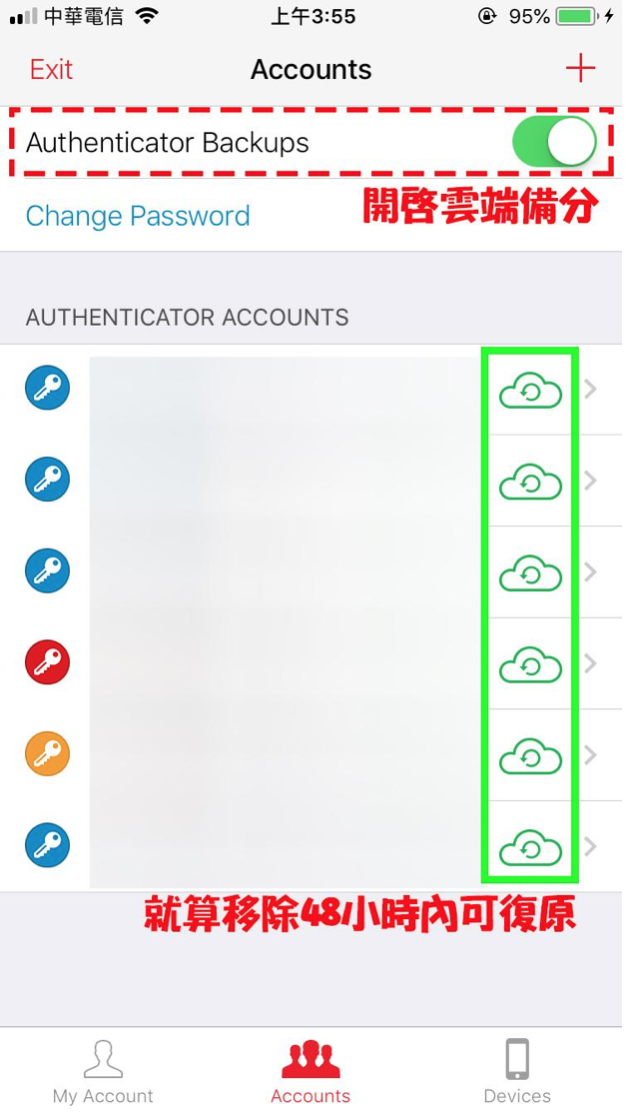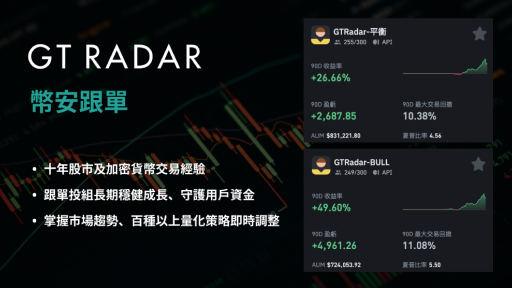Authy 簡介
有在接觸加密貨幣的人,相信對 Google Authenticator 一定不陌生,但你有想過,當你不小心刪掉、手機遺失、故障又或是換新機時,那絕對是天大的災難。先不說無法登入這個問題,光是申請停用 2FA 驗證費時又費心神(要先寄信給交易所,附上各種資料,等待資料審核),加密貨幣市場爭分奪秒,誰有這個閒情逸致?
儘管一開始使用時有一組密碼會請你記下,但不是忘記就是不知道流落何處(我就是這樣)
幾乎市面上所有交易所 2FA 驗證方式都是跑出 Google Authenticator(Google 兩步驟驗證),但並不是限制「只能」使用此 App,以下推薦一款免費且更人性化的應用程式 ,讓你一用就愛上它。
Authy 支援多種裝置同時使用(手機、電腦、平板),自動雲端備分你不小心刪除某個 2FA 帳號時,在 48 小時內都可復原還有更直覺美觀的使用者介面,用起來就是舒服啊~
【Authy】載點
Authy 手機版安裝流程
1. ios系統上App store 搜尋「Authy」
2. 開啟後輸入手機號碼
3. 選擇認證方式
(一開始註冊選SMS,系統記簡訊給你)
4. 輸入驗證碼後再設定一個方便記的密碼
(誤刪或其他裝置登入使用)
(手機使用SMS成功登入後,必須再輸入密碼)
5.登入成功
而 2FA 設定方式就和 Google Authenticator 差不多,掃描交易所 QR code,輸入動態密碼(OTP)就可以啦,不熟悉的新用戶可以看這邊 Zombit-幣安註冊教學
1.搜尋「Autny」 → 進入網頁 → 右上角 Download
2. →下拉可以看到 Desktop → 選擇系統版本
3. → 安裝完成後開啟 → 一樣需要輸入手機號碼驗證
4. → 簡訊或裝置驗證
5. 登入成功!建議電腦或是備用機先認證 Authy,避免主要裝置遺失或被盜用。
裝置管理
【裝置管理】
程式介面右下角 Device,建議開啟多種裝置使用(Allow Multi-device)可以清楚的看到目前使用中的裝置,遺失或換手機也可以於此刪除舊裝置。
【雲端備份】
不用擔心手滑誤刪其它 2FA 帳號,內建自動雲端備分的強大功能,48小時內一鍵復原,哪像每次 Google Authenticator 刪掉某個帳號都要膽顫心驚的…
無論是使用者介面、手機遺失&換新機、補救辦法等各方面,Authy 完全大贏 Google Authenticator,因為每次移除程式都很怕不小心誤刪,或是手機故障,才發現這個超實用的程式,試用後馬上把所有原本使用 Google 兩步驟驗證的帳號停用,重新設定兩步驟驗證,並開啟 Authy 來設定,再提醒各位一次,就算上面寫 Google Authenticator,也還是可以使用此應用程式!
參考文章 : 2FA Wars: Authy v. Google Authenticator (官方介紹)